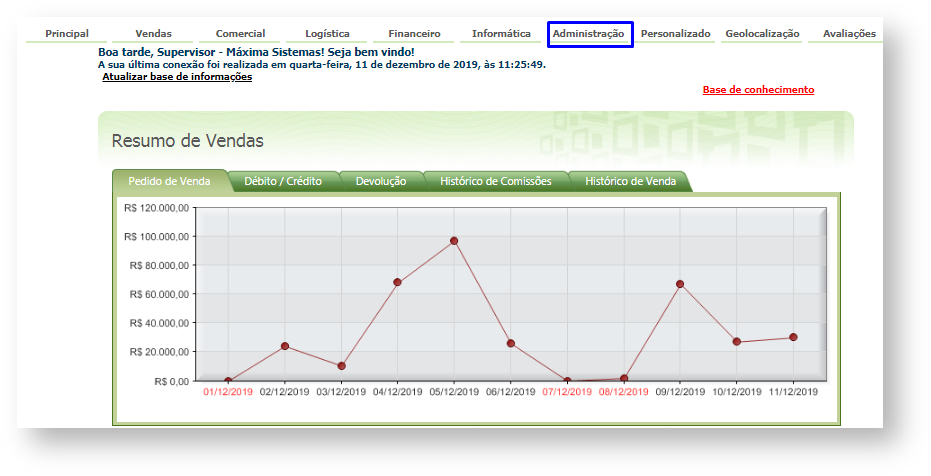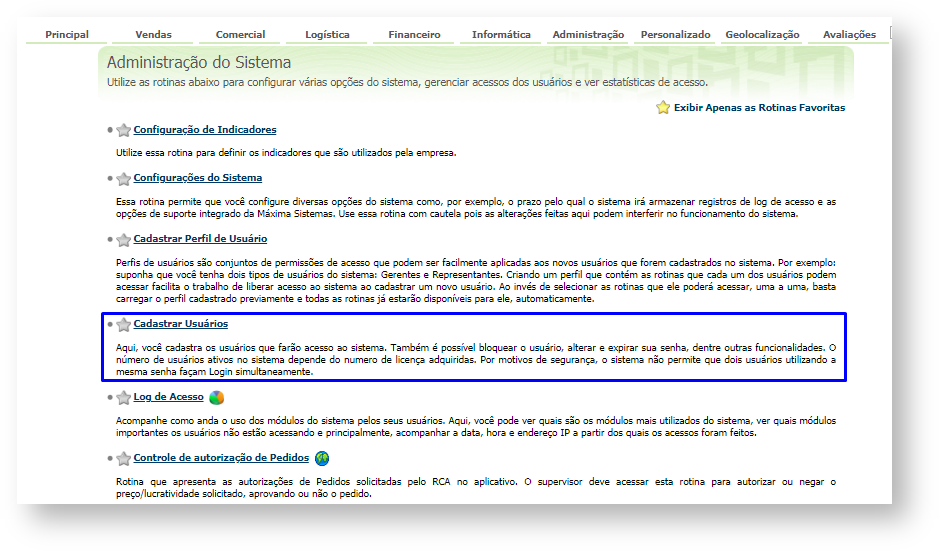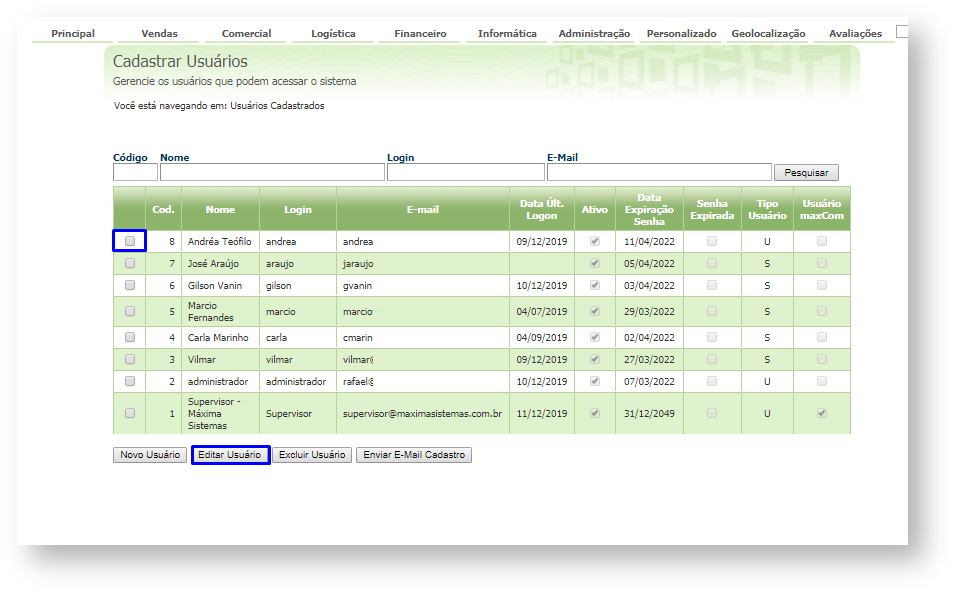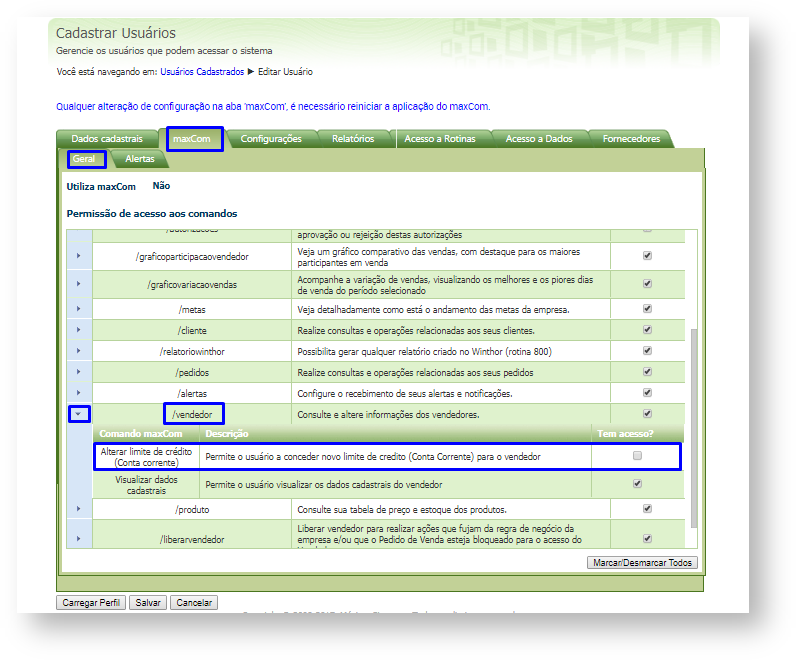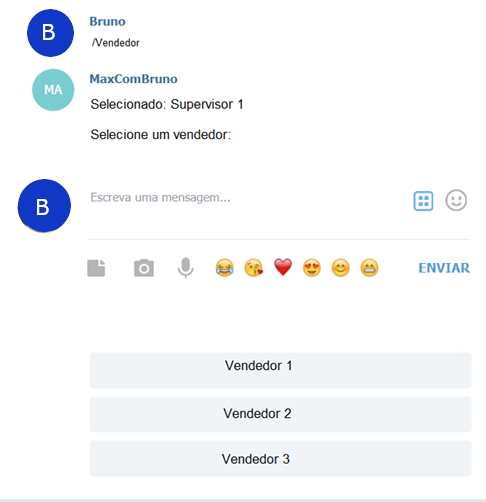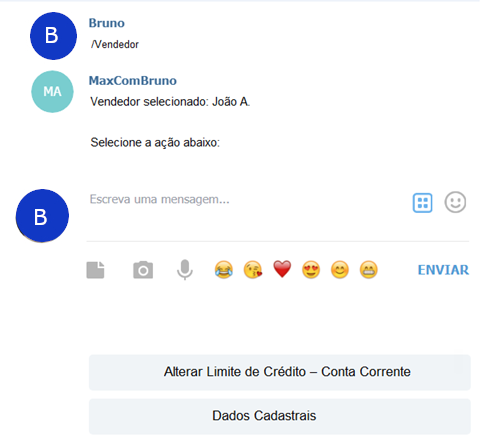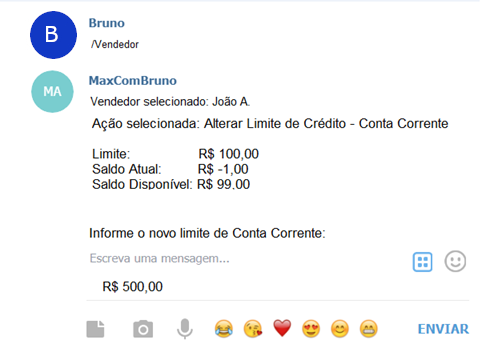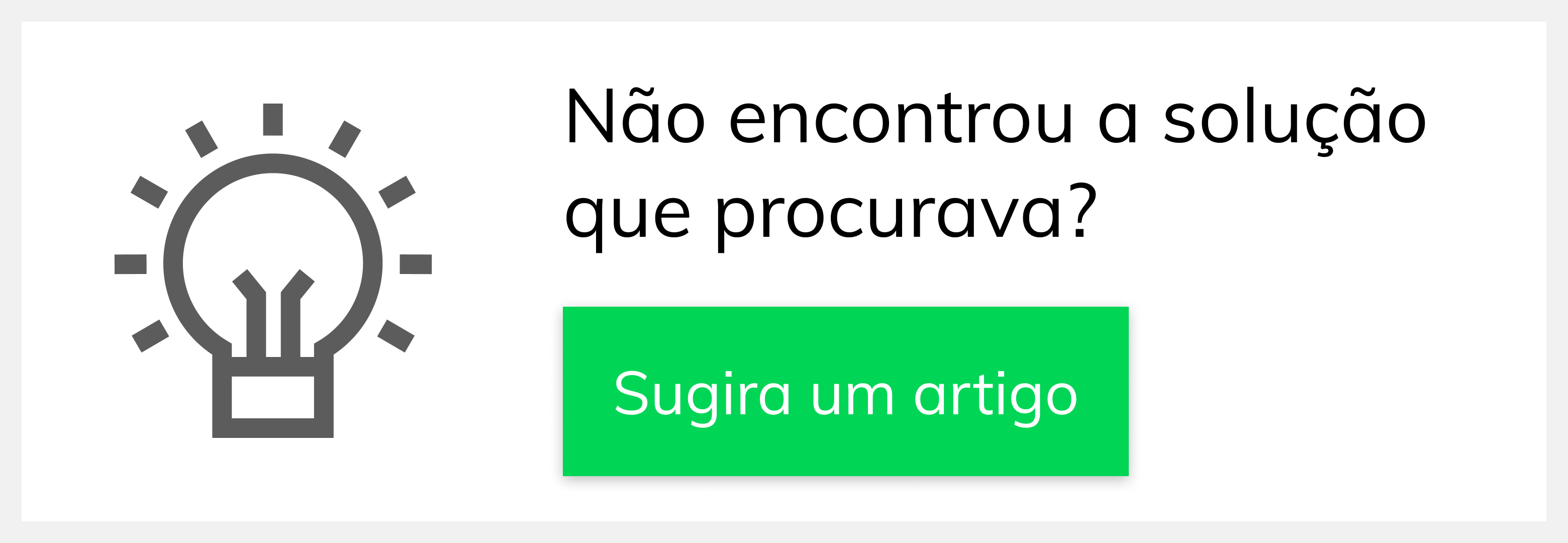Requisitos
Produto: maxCom
| Anchor | ||||
|---|---|---|---|---|
|
| title | Alertas |
|---|
Passo a Passo:
Passo 2: Envie Passo 3: Selecione ,Passo 4: SelecionePasso 5: Informe
Passo 6: Ao
Resultado:
RCaArtigo sugerido pelo analista Bruno Araújo.
Ainda tem dúvidas? Nos envie uma solicitação